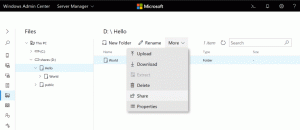Personalizza la barra degli strumenti di Microsoft Edge in Windows 10
Microsoft Edge è l'app del browser Web predefinita in Windows 10. È un'app universale (UWP) con supporto per le estensioni, un motore di rendering veloce e un'interfaccia utente semplificata. Con Windows 10 versione 1809, il browser ha una serie di miglioramenti e nuove funzionalità. Uno di questi è la possibilità di personalizzare la barra degli strumenti del browser, l'area delle icone che vedi accanto alla barra degli indirizzi. Puoi aggiungere o rimuovere icone da lì in base alle tue preferenze.
Annuncio
Edge ha subito molti cambiamenti con le versioni recenti di Windows 10. Il browser ora ha estensione sostegno, EPUB supporto, un built-in Lettore PDF, l'abilità di esporta password e preferiti e una serie di altre funzioni utili come la capacità di andare Schermo intero con un solo tocco di tasto. In Windows 10 Creators Update, Edge ha ottenuto il supporto per i gruppi di schede (Metti da parte le schede
). In Windows 10 Aggiornamento dei creatori autunnali, il browser è stato aggiornato con Fluent Design.Un'altra grande caratteristica del browser Web Microsoft Edge è la possibilità di stampare pagine Web senza pubblicità, decorazioni e stili extra. Dai un'occhiata al seguente articolo.
Stampa pagine Web senza ingombri in Microsoft Edge
Infine, puoi fare in modo che Microsoft Edge legga il contenuto di un PDF, file EPUB o una pagina Web utilizzando il built-in Funzionalità Leggi ad alta voce del browser.
Il browser consente di rendere disponibili estensioni specifiche in InFinestre private. Questo può essere fatto individualmente per ogni estensione.
A partire dall'aggiornamento di ottobre 2018, versione 1809, è possibile personalizzare la sua barra degli strumenti. Ecco come.
- Avvia il browser Edge.
- Fare clic sul pulsante del menu con tre punti "...".
- Nel pannello Impostazioni, fai clic sull'elemento Mostra nella barra degli strumenti.
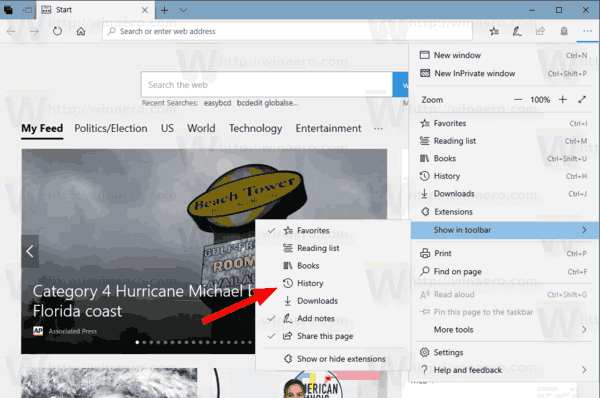
- Fare clic sugli elementi nel sottomenu per abilitarli (selezionare) o disabilitarli (deselezionarli).

Questo cambierà l'aspetto della barra degli strumenti. In questo modo, puoi nascondere i comandi che non usi mai e aggiungere funzioni che usi di frequente.
Questo è tutto.
Articoli Correlati:
- Disabilita Cortana in Microsoft Edge in Windows 10
- Disattiva i siti principali frequenti in Microsoft Edge in Windows 10
- Come installare e utilizzare gli strumenti grammaticali in Microsoft Edge
- Abilita lo stato della linea in Microsoft Edge in Windows 10
- Stampa pagine Web senza ingombri in Microsoft Edge
- Esegui Microsoft Edge in modalità privata
- Esporta i preferiti in un file in Edge
- Leggi ad alta voce in Microsoft Edge su Windows 10
- Metti da parte le schede in Microsoft Edge (gruppi di schede)